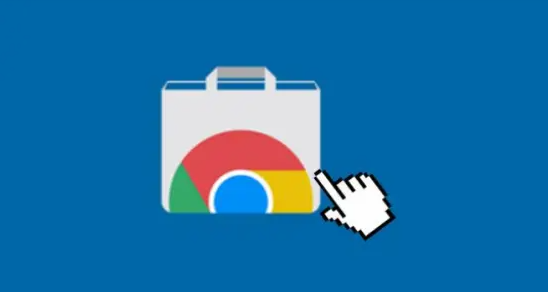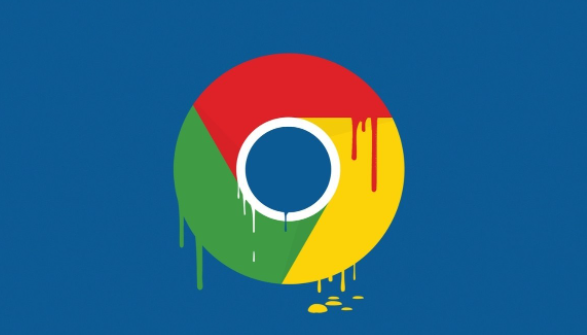谷歌浏览器自动同步设置及故障排查方法
时间:2025-08-08
来源:谷歌浏览器官网

登录谷歌账户开启同步功能。打开Chrome点击右上角个人资料图标选择登录到Chrome,输入账号密码完成验证。进入设置菜单找到您与Google板块,点击同步功能和Google服务选项,开启同步功能按钮后根据需求勾选书签、历史记录、密码等需要跨设备同步的数据类型。
管理同步内容细化权限。在同步界面点击管理同步数据进入详细设置页面,可随时增删特定项目的同步授权。例如取消勾选某些敏感信息停止其自动上传,或新增重要分类确保关键数据及时备份。建议启用二次验证并设置独立同步密码提升账户安全性。
排查网络异常导致的同步失败。检查设备是否稳定连接互联网,尝试打开其他应用确认网络可用性。若使用无线网络出现断连现象,可重启路由器重新建立连接;移动数据用户建议切换SIM卡槽测试信号强度。清除浏览器缓存和Cookie后重新触发同步操作,过期的临时文件可能阻碍数据传输通道。
解决扩展程序冲突问题。访问扩展管理界面逐个禁用已安装插件测试同步恢复情况,定位到干扰项后选择永久卸载处理。遇到反复出现的兼容性错误时,使用无痕模式临时关闭所有扩展进行同步验证。
调整DNS配置优化连接质量。进入系统网络设置修改Internet协议版本4的属性配置,将首选DNS服务器地址更改为公共节点如8.8.8.8和8.8.4.4。原有运营商提供的DNS可能存在解析延迟或污染问题,切换至国际知名服务商可改善域名转换效率。
重置浏览器默认配置修复深层错误。在设置菜单中找到高级选项下的恢复原始设置按钮,此操作将抹除个性化修改但保留书签等核心数据。适用于因误触导致的代理服务器启用、主页篡改等深层次配置错误场景。
更新客户端至最新版本解决兼容性缺陷。通过帮助菜单下的关于条目触发自动检测机制,安装官方推送的安全补丁与功能优化组件。旧版软件可能存在已修复的协议解析漏洞,及时升级确保兼容现代网页标准规范。
通过分步骤验证账户状态、网络环境与软件配置,重点在于定位阻碍数据同步的具体环节。日常使用时保持浏览器更新及时、扩展插件数量精简可控,配合合理的同步策略能有效预防多数故障发生。